
手紙を郵送するときは、スタンプをたたいて郵便受けに貼るだけです。しかし、パッケージの発送はまったく別の獣です。ただし、良いニュースは、家を離れたくない場合でも、家を離れる必要がないことです。郵便局を完全にスキップして、外に出ることなく荷物を郵送する方法は次のとおりです。
関連: AmazonEchoを使用してAmazonパッケージを追跡する方法
自宅から荷物を発送するには、USPS(米国郵政公社)を使用することをお勧めします。君は できる UPSとFedExを使用して自宅から荷物を発送しますが、送料が高くなる傾向があり、自宅から荷物を受け取るには料金がかかります(ただし、UPSがすでに立ち寄っている場合は、無料で荷物を受け取ります。あなたに1つ)。いずれにせよ、USPSは送料をお得な価格で提供しており、追加料金なしで玄関先から荷物を受け取ります。
必要なもの

あなたの家からパッケージを出荷することはあなたがすでに持っているかもしれないいくつかのものを必要とします。ただし、そうでない場合は、Amazonなどのサイト、またはWal-MartやTargetなどのほとんどの店舗でオンラインで簡単に購入できます。
最初、 プリンターが必要です 配送ラベルを印刷します。特別なプリンターも必要ありません。通常の古紙に印刷できるプリンターならどれでも問題ありません。
次に、パッケージにラベルを貼り付けるには、配送ラベルまたははさみと梱包テープが必要です。粘着性のある配送ラベルは、剥がしてパッケージに貼り付けるだけで便利ですが、長期的にはより多くの費用がかかります。したがって、現金を節約したい場合は、古き良きはさみと包装テープを貼り付けて、ラベルを普通紙に印刷してください。
最後に、郵便はかりが必要です。派手すぎるものを手に入れる必要はありません。 これはAccuteckからのものです ($ 17)はうまくやってくれます。少なくとも、オンス単位で測定できるものを入手する必要があります。
ステップ1:送料を購入する
パッケージの送料を購入する方法はいくつかあります。 USPSのウェブサイトまたはPayPalの組み込みの配送ツールを使用して、USPSのより安価なファーストクラスの階層を介して商品を配送できます。 USPSのWebサイトでは、奇妙な理由でPriority Mailしか選択できないため、PayPalの抜け穴は素晴らしいものです。
USPS Webサイトの使用(優先メール)
前者のオプションから送料を購入して配送ラベルを印刷するには、次のURLにアクセスしてください。 USPSのウェブサイト 、「Mail&Ship」にカーソルを合わせ、「Click-N-Ship」をクリックします。
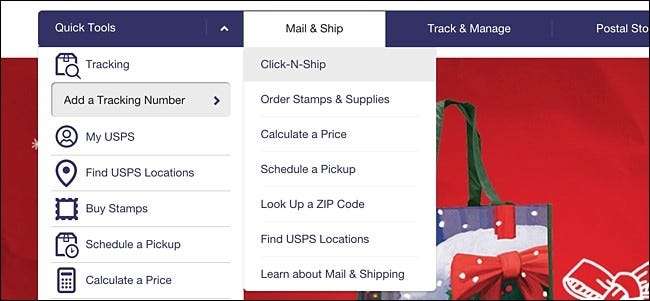
ここから、USPSアカウントを既にお持ちの場合はログインするか、アカウントを作成する必要があります。いずれかを実行すると、Click-N-Shipページに移動します。
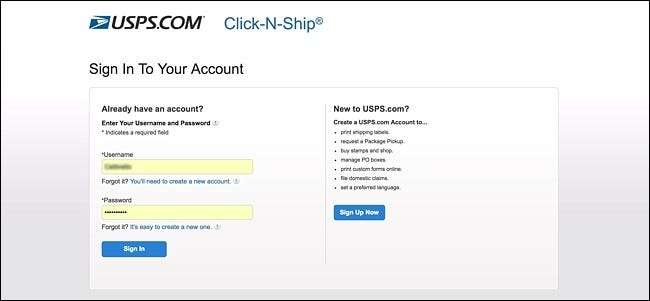
このページにアクセスしたら、住所がまだ入力されていない場合は、まず住所を入力します。郵送先住所をUSPSアカウントにリンクしたため、鉱山はすでに事前に読み込まれています。
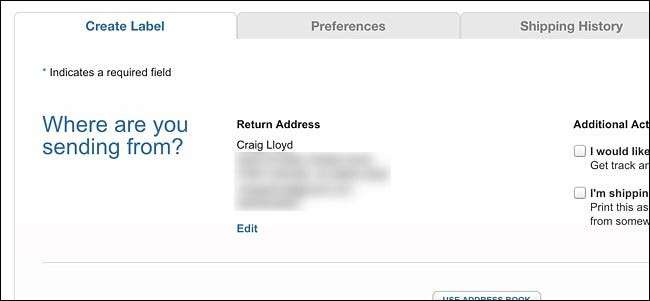
次に、「どこに送信しますか?」というタイトルのセクションまでスクロールダウンします。荷物を郵送する場所の名前と住所を入力します。 USPSアドレス帳に住所を保存する、荷物を発送したことを受取人に通知する、受取人が受け取るために郵便局で荷物を保持するオプションなど、右側にあるオプションもあります。それを彼らの玄関先に出荷させるのではなく、彼ら自身。

「発送日を入力してください」というタイトルの次のセクションで、ドロップダウンメニューを使用して、パッケージを発送する日付を選択します。
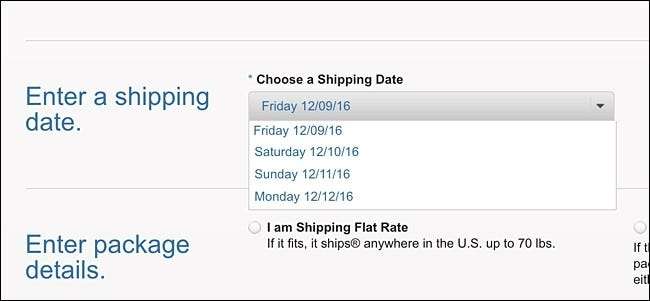
「パッケージの詳細を入力」の横にある「定額料金で発送しています」または「パッケージの重量を入力」を選択します。 USPSのPriorityMailブランドのボックスを使用している場合にのみ、最初のオプションを選択します。それ以外の場合は、パッケージの重量を入力します。これは、郵便はかりが有効に使用される場所です。
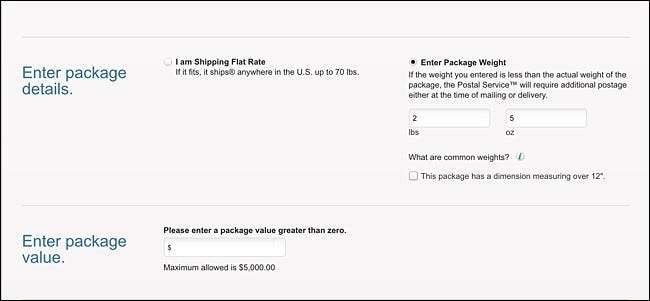
次に、次のセクションでパッケージの内容のドル値を入力します。これは、パッケージが紛失した場合に備えて保険を購入することにした場合です(Priority Mailを使用すると、保険は最大50ドルの価値で無料になります)。
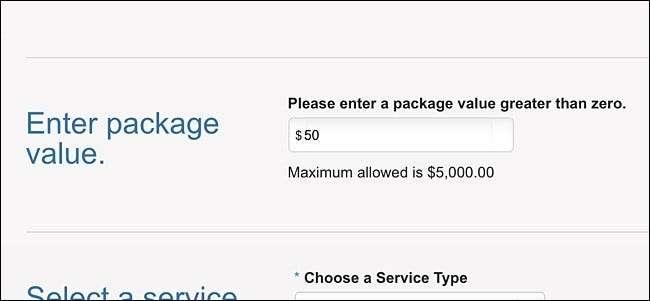
最後に、「サービスタイプの選択」の下のドロップダウンメニューをクリックします。残念ながら、Click-N-ShipはPriorityMailとPriorityMail Expressに限定されているため、より安価なファーストクラスの階層にアクセスすることはできません(詳細については、次のセクションを参照してください)。
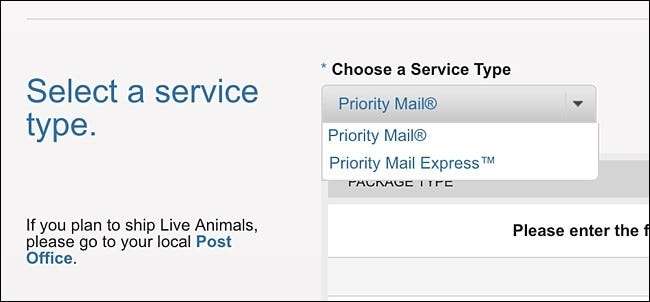
その後、「利用可能なサービスと価格を表示」をクリックします。
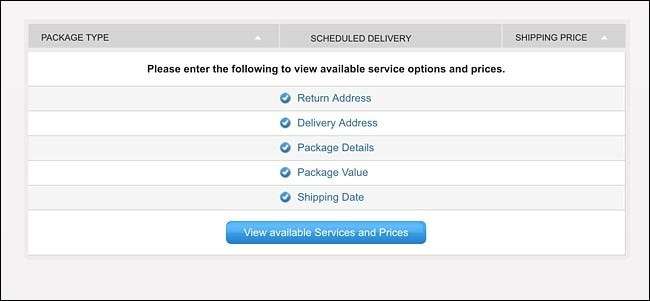
USPSのPriorityMailブランドのボックスを使用している場合を除き、リストされている最初のオプションを選択します。
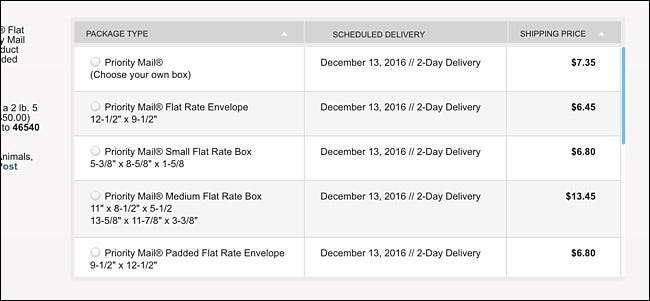
[保険と追加サービスを追加する]まで下にスクロールすると、署名の確認などを追加できます。
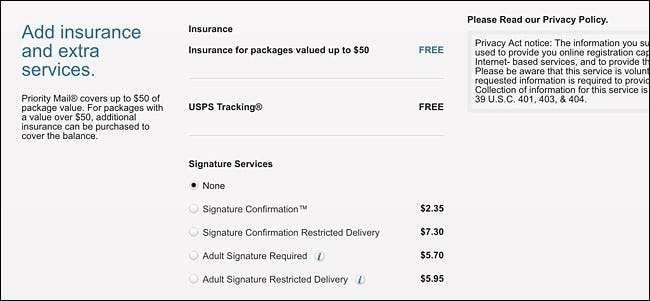
すべての設定が完了したら、右下隅にある[カートに追加]をクリックします。
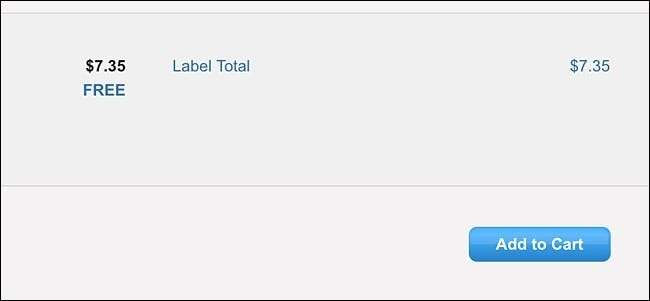
次のページで、すべての詳細を確認し、「次へ:請求情報」をクリックします。
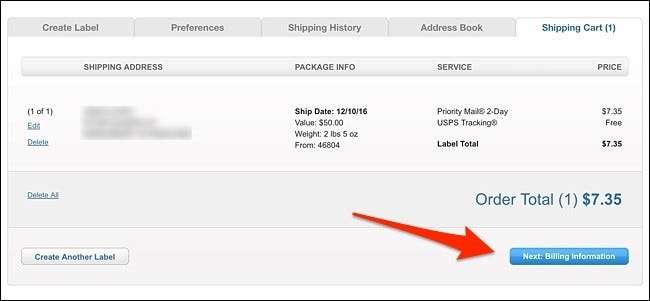
次に、利用規約の横にあるチェックボックスをクリックし、支払い方法を選択します。支払い方法は、クレジットカード/デビットカードまたはPayPalのいずれかです。クレジット/デビットカードを選択します。USPSにまだ登録していない場合は、[新しいカードを追加]も選択する必要があります。
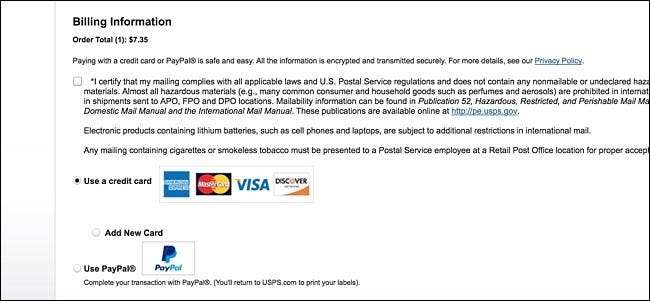
「次へ:支払いと印刷」をクリックして続行します。
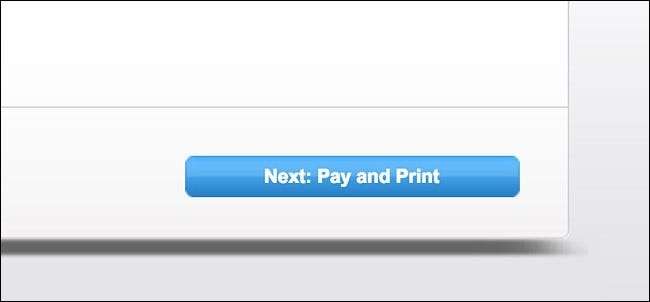
送料を支払った後、配送ラベルを印刷します。 「ラベルの印刷」をクリックして、プリンタのプロンプトに進みます。
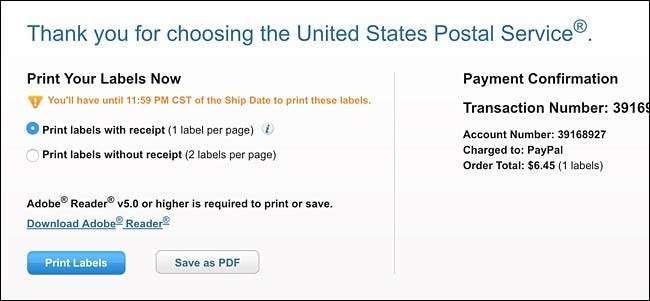
PayPalの配送ツールの使用(ファーストクラス)
驚いたことに、PayPalは組み込みの配送ツールを公然と宣伝していませんが、 このリンクをクリックしてください 、PayPalアカウントにログインすると、すぐにアクセスできます。この方法を使用する利点は、優先郵便よりも安いUSPSのファーストクラスの郵便料金階層を選択できることです。欠点は、配送ツールを使用するためにPayPalアカウントが必要なことです。
PayPalアカウントにログインしてリンクをクリックしたら、最初のステップは受信者の郵送先住所を入力することです。完了したら、[この住所に発送]をクリックします。
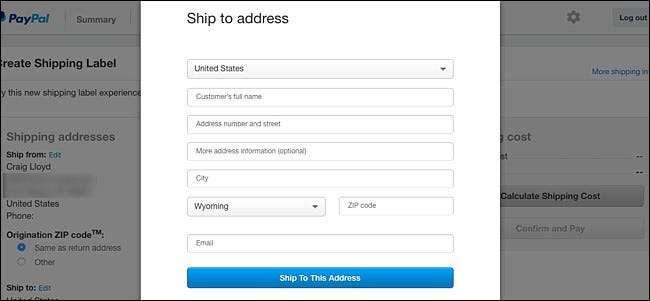
次に、「サービスタイプ」の下のドロップダウンメニューをクリックします。
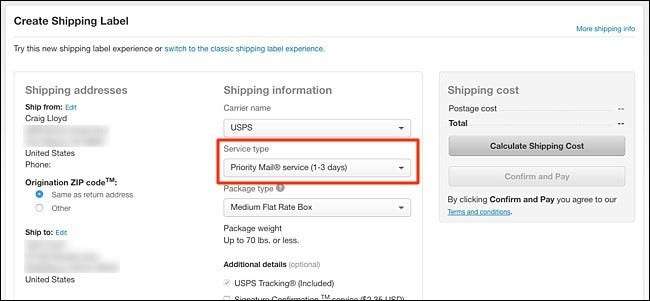
パッケージが1ポンド以下の場合は、「ファーストクラスメール」を選択してください。それ以外の場合は、優先メールを選択します。どちらの方法でも優先郵便を選択することができ、それはパッケージを目的地に早く届けますが、ファーストクラスよりも高価になります。
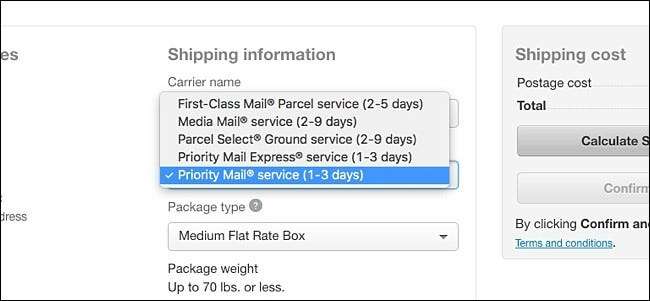
次に、「パッケージタイプ」で「大パッケージ」または「パッケージ/厚封筒」から選択します。ここでの違いは正確にはわかりませんが、かなり大きなものを出荷する場合を除いて、通常は後者のオプションを使用します。これはまれです。
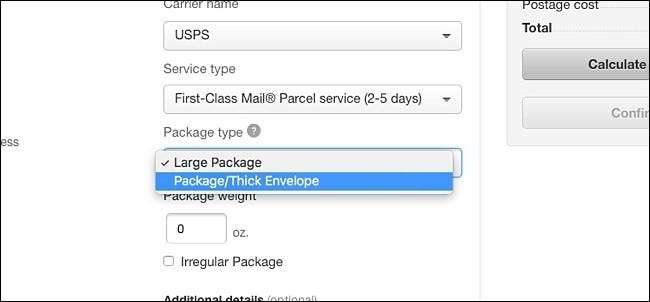
その下のパッケージ重量を入力します。
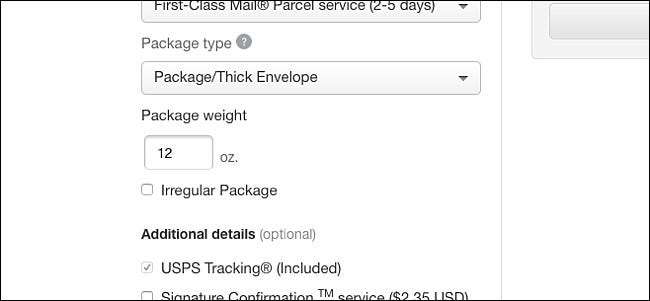
署名の確認や保険が必要かどうかを選択します。その下で、パッケージが郵送される郵送日を選択します。
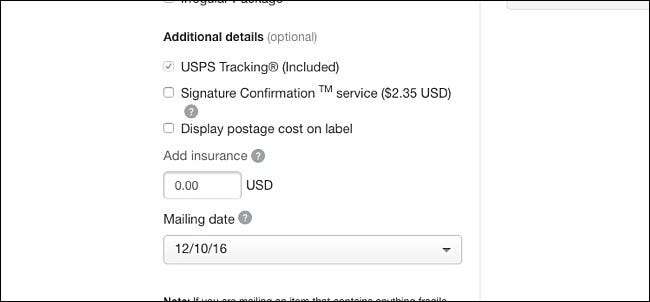
それが完了したら、上部にある[送料の計算]をクリックします。
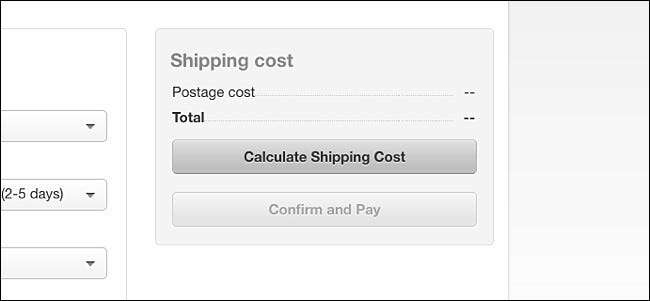
次に、パッケージの発送にかかる費用を購入します。先に進み、「確認して支払う」をクリックして続行し、配送ラベルの印刷に進みます。
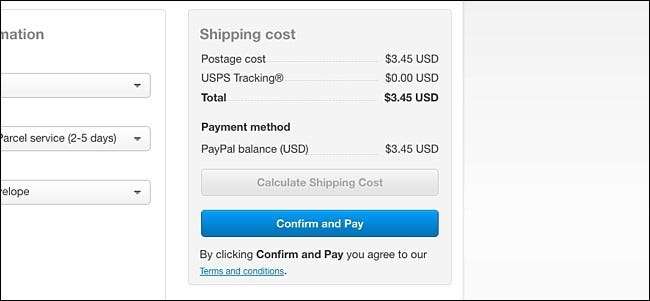
ステップ2:集荷をリクエストする
配送ラベルを印刷し、荷物をすべて郵送する準備ができたら、郵便配達員が玄関から荷物を受け取るように、集荷をリクエストします。これを行うには、USPS Webサイトにアクセスし、[Mail&Ship]にカーソルを合わせて、[Schedule aPickup]を選択します。

まず、名前、住所、電話番号、メールアドレスを入力します。これらはすべて必須です。次に、[空き状況の確認]をクリックします。これにより、住所が確認され、取得できる住所であることを確認できます。
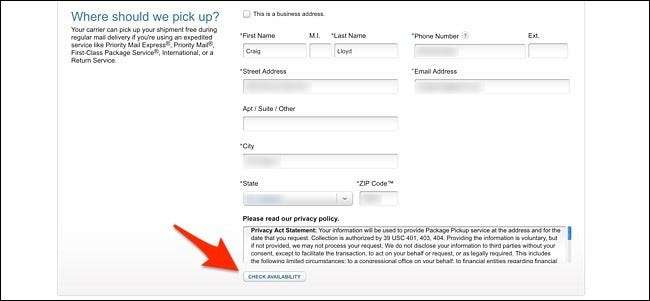
次のセクションで、[私の荷物は…]の下にあるドロップダウンメニューをクリックし、郵便配達員が荷物を見つけて受け取ることができるように、荷物を置く場所を選択します。
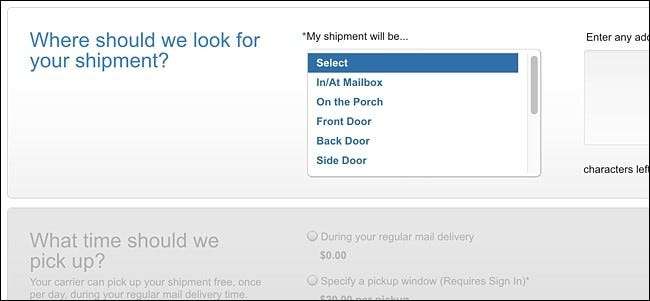
次に、郵便配達員が通常の郵便配達中に荷物を受け取るか、荷物を受け取る特定の時間枠を指定するかを選択します。これには20ドルかかります。
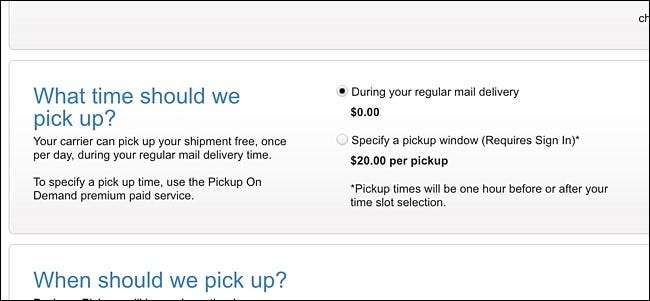
次のセクションでは、パッケージを受け取る日付を選択します。
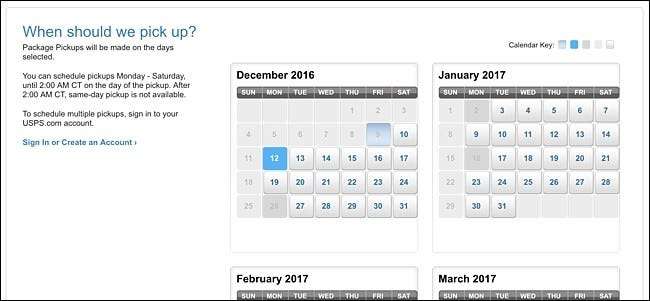
その後、受け取る必要のある荷物の数を入力し、それぞれの郵送階層の横にある番号を入力します。さらに下に、パッケージの合計を入力し、最も近いポンドに切り上げます。
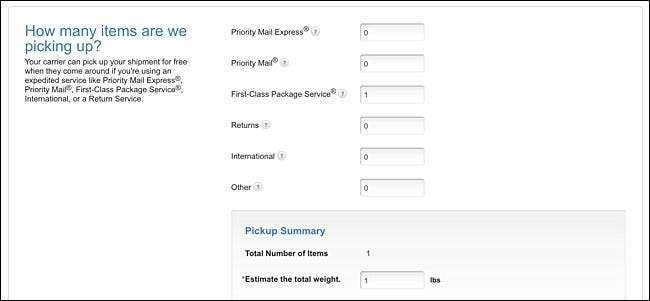
次に、チェックボックスをクリックして条件に同意し、[集荷のスケジュール]をクリックします。その後すぐに確認メールが届きます。
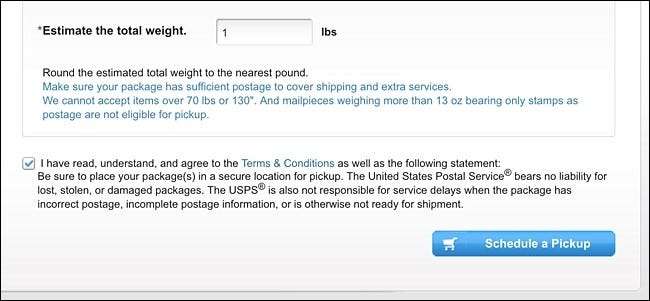
自宅の快適さを離れることなく荷物を発送するためには、確かに多くの手順を踏む必要があります。郵便局に足を運び、郵便配達員にすべての作業を任せたほうがよい人もいます。あなたにとっては、しかしあなたが私のようで、最寄りの郵便局から15分離れたところに住んでいるなら、自宅から荷物を発送することは非常に便利です。







